相信有不少朋友都在使用戴尔电脑,电脑使用久了都不可避免出现一些问题,那么当遇到系统故障无法解决时候就需要重装系统进行修复,那么戴尔电脑如何重装系统呢?下面,小编就把戴尔电脑重装系统的步骤教程分享给大家。
工具/原料:
系统版本:windows10系统
品牌型号:戴尔灵越15
软件版本:咔咔装机一键重装系统 1个8g以上的空白u盘
方法/步骤:
借助咔咔装机制作u盘重装系统:
1、先在一台可用的电脑上下载安装咔咔装机一键重装系统工具并打开,插入一个8g以上的空白u盘,选择u盘重装系统模式,点击开始制作。
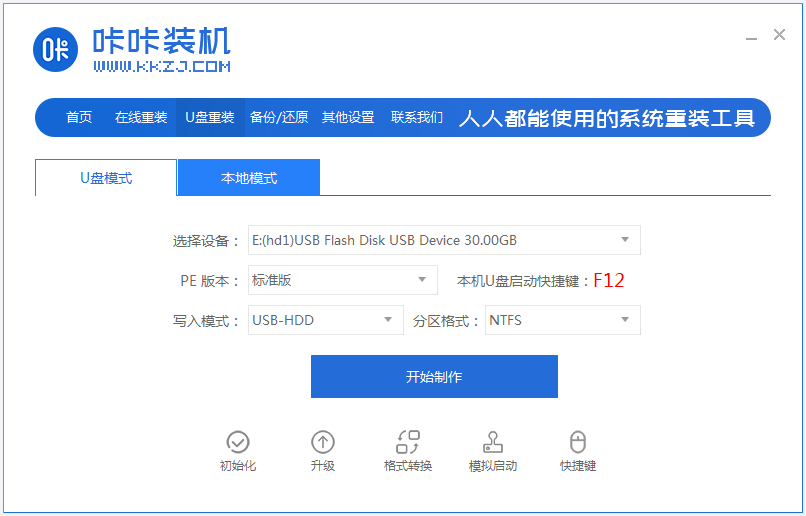
2、选择需要安装的win10系统,点击开始制作。
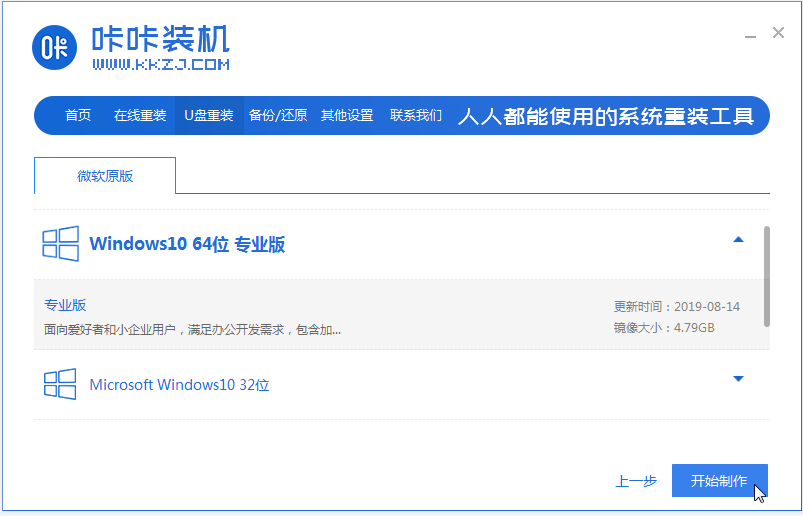
3、软件开始制作u盘启动盘成功后,可先预览需要安装的电脑主板的启动热键,然后再拔除u盘退出。
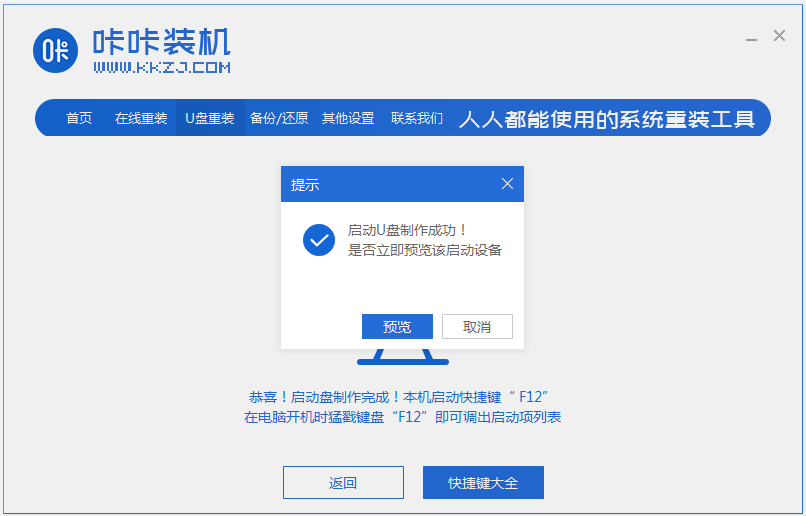
电脑装机的详细步骤
最近总是有不少粉丝在询问,自己DIY电脑组装需要什么样的条件,电脑又该如何装机呢?下面,小编就把电脑装机的详细步骤分享给大家。
4、插入启动盘进电脑中,开机不断按启动热键进启动界面,选择u盘启动项回车确定进入到pe选择界面,选择第一项pe系统回车进入。
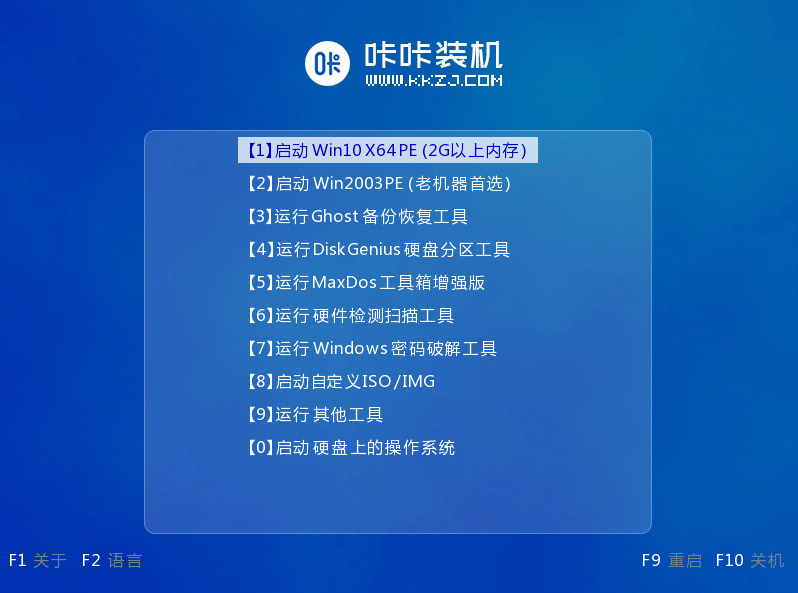
5、在pe系统桌面上打开咔咔装机工具,然后选择win10系统点击安装。
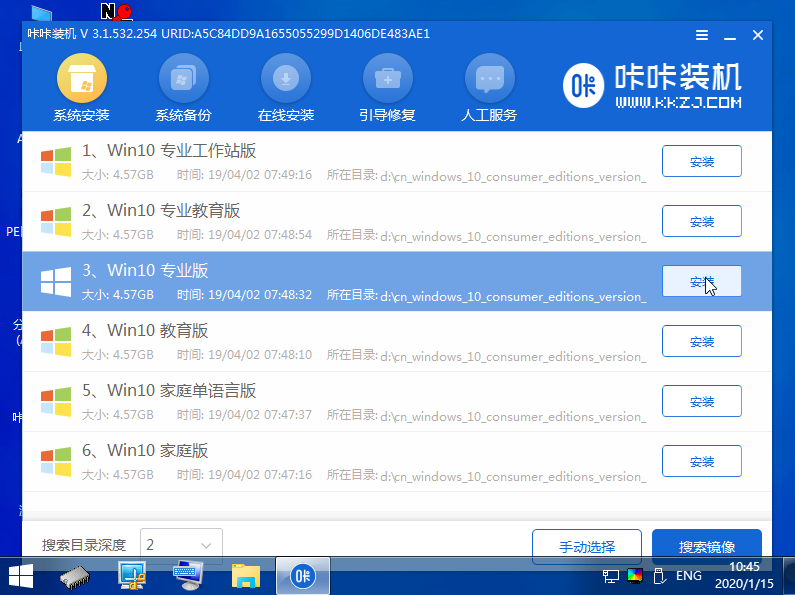
6、将系统安装到系统盘c盘,点击开始安装。
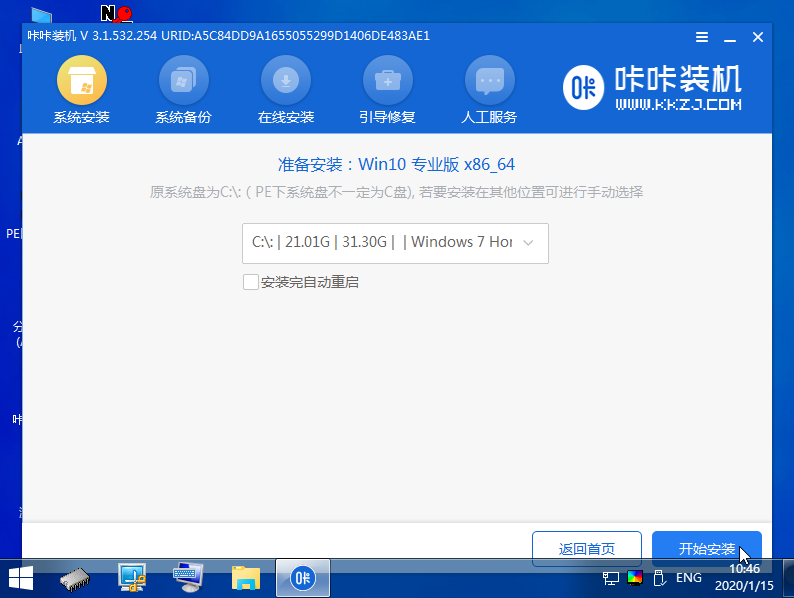
7、安装完成后,选择立即重启电脑。
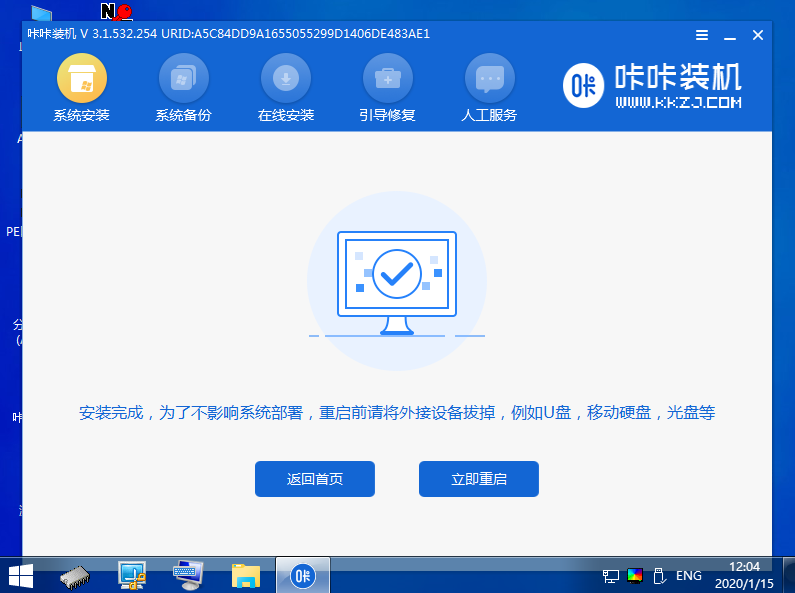
8、系统自动安装完成进入到win10系统桌面即表示安装成功。

总结:
以上就是小编介绍的戴尔电脑重装系统的步骤啦,希望能帮助到大家。
装机大师一键重装系统
如果自己不懂怎么重装系统,但是有装机需要不想花钱给别人安装怎么办呢?那就可以自己学安装,可借助类似装机大师一键重装系统的软件快速安装系统.下面就教下大家一个简单的一键重装系统教程.






